3-icwscrpt هذا الامر خاص بنسخ ملفات الـ dll
4-scandskw هذا الامر لعمل تفحص للاقراص .
5-imgstart هذا الأمر لتشغيل قرص ويندووز المضغوط
6-msiexec حقوق تركيب ويندووز .
7- : d : c للوصول السريع إلى الدرايفرات
8-hwinfo /ui لمعرفة معلومات عن جهازك وفحصه بالكامل عن طريق الدوس واعداد تقرير بذلك
9-cleanmgr وهذا الامر يشغل برنامج تنظيف القرص
10-packager وهذا الامر لبرامج يغير الايقونات
11-recent هذا الامر لإستعراض ملف المستندات ( الموجود في قائمة إبدأ
12-- sysedit هذا الامر(لفتح محرر تكوين النظام) لويندوز 98. حيث يقوم بفتح هذه
النوافذ الخمسة التالية :
protocol.ini
system.ini
win.ini
config.sys
autoexec.bat
طرق مهمة ومختصرة لإزالة وحذف باتشات Paches التجسس من جهازك
خمس طرق لإزالة وحذف الباتشات Paches تماما من على جهازك
الطريقة الأولى:
1- أنقر على أبدأ
2- أكتب في خانة التشغيل run الأمر : system.ini ثم أضغط OK
سوف تفتح المفكرة .. إذا كان جهازك سليم سوف تجد بالسطر الثالث هذه العبارة shell=Explorer.exe
وإذا وجدت أي زيادة بهذه الجملة مثلاً : نجوم **، أو علامات استفهام؟؟، أو xxx قم بمسح أي زيادة على تلك الجملة ثم أضغط موافق.
الطريقة الثانية:
1- أنقر على ابدأ
2- اكتب في خانة التشغيل Run الأمر Win.ini
3- موافق
سوف تفتح لك المفكرة الأخرى : لاحظ السطر الخامس والسادس
إذا وجدت في أحد هذان السطران أي نجوم ***
أو علامات استفهام ؟؟؟
أو xxx قم بمسحها أي ( مسح النجوم وعلامات الاستفهام والأ ** ) ثم أضغط موافق .
الطريقة الثالثة من الدوس Dos
من الدوس اكتب dir patch ثم أضغط ENTER
إذا كان جهازك سليم سوف تكون
النتيجة بهذا الشكل volume in drive c has no label
Volume serial number is
Directory of c: \ windows
File not found إذا وجدت الباتش احذفه بالطريقة التالية :
C:\ Windows\ delete patch
الطريقة الرابعة:
من ملف تسجيل النظام Registry
1- أنقر على ابدأ
2- أكتب في خانة التشغيل run الأمر التالي Regedit ثم Ok
ثم افتح المجلدات التالية حسب الترتيب التالي :
1- HKEY_LOCAL_MACHINE
2- SOFTWARE
3- MICROSOFT
4- WINDOWS
5- CURRENT VERSION
6- RUN إذا فتحت ملف RUN سوف تفتح لك نافذة تسجيل
النظام وسوف تجد في أعلاها من جهة الشمال أسماء الملفات
التي تعمل مع قائمة بدء التشغيل وفي أعلاها من جهة اليمين
عناوين الملفات هكذا :
names __________ data
إذا وجدت ملف لا يقابله عنوان في DATA أو ظهر أمامه
سهم صغير هكذا <--- فهو ملف تجسس
تخلص من بالضغط على زر الفارة الأيمن ثم DELETE
أبحث في كل ملفات Run
وإذا وجدت أي ملف باسم Patch أو باسم
Server.exe أو باسم Explo32 أكتب اسمه
كامل ثم قم بحذفه delete ....
ثم أعد تشغيل الجهاز
ثم اذهب إلى قائمة ابدأ ثم اختر بحث ثم ابحث
عن اسم ملف التجسس اللي أنت حذفته من
الريجستري .. اختر البحث في جهاز الكمبيوتر
إذا وجدته قم بحذفه بعد التأكد التام .
الطريقة الخامسة:
من قائمة بدأ التشغيل
1- أنقر على أبدأ
2- اكتب في خانة التشغيل RUN الأمر التالي : MSCONFIG
3- ثم أضغط موافق
4- أفتح بدأ التشغيل وسوف تظهر لك شاشة تعرض لك كل
البرامج التي تبدأ العمل مباشرة مع بدأ التشغيل
إذا وجدت أي برنامج غريب لم تقم أنت بتنصيبه شيل علامة الصح الموجودة في المربع المقابل لاسم الملف ثم أضغط موافق
ثم وافق على إعادة تشغيل الجهاز ينتهي مفعوله
لكن ينبغي ان لا نكتفي بذلك بل يجب ان يكون عندك برامج حماية مخصصة لمنع وإزالة بعض الملفات المزروعة داخل الجهاز، كبرنامج ادوير
اقدم اليكم خمس طرق لازالة وحذف الباتش تماما من على جهازك والطرق للعلم سهلة وجمييلة .
الطريقة اللأولى و هي معروفة
1- أنقر على أبدأ
2- أكتب في خانة التشغيل run الأمر : system.ini ثم أضغط OK
سوف تفتح المفكرة .. إذا كان جهازك سليم سوف تجد بالسطر الثالث هذه العبارة ****l=Explorer.exe
وإذا وجدت أي زيادة بهذه الجملة مثلاً : نجوم **، أو علامات إستفهام ؟؟ ،
أو xxx قم بمسح أي زيادة على تلك الجملة ثم أضغط موافق.
/الطريقة الثانية
1- أنقر على ابدأ
2- اكتب في خانة التشغيل Run الأمر Win.ini
3- موافق
سوف تفتح لك المفكرة الأخرى : لاحظ السطر الخامس والسادس
إذا وجدت في أحد هذان السطران أي نجوم ***
أو علامات استفهام ؟؟؟
أو xxx قم بمسحها أي ( مسح النجوم وعلامات الاستفهام
والأ** ) ثم أضغط موافق .
/3الطريقة الثالثة من الدوس
من الدوس اكتب dir patch ثم أضغط ENTER
إذا كان جهازك سليم سوف تكون
النتيجة بهذا الشكل volume in drive c has no label
Volume serial number is
Directory of c: \ ******s
File not found إذا وجدت الباتش احذفه بالطريقة التالية :
C:\ ******s\ delete patch
/4الطريقة الرابعة
من ملف تسجيل النظام Registry
1- أنقر على ابدأ
2- أكتب في خانة التشغيل run الأمر التالي Regedit ثم Ok
ثم افتح المجلدات التالية حسب الترتيب التالي :
1- HKEY_LOCAL_MACHINE
2- SOFTWARE
3- MICROSOFT
4- ******S
5- CURRENT VERSION
6- RUN إذا فتحت ملف RUN سوف تفتح لك نافذة تسجيل
النظام وسوف تجد في أعلاها من جهة الشمال أسماء الملفات
التي تعمل مع قائمة بدء التشغيل وفي أعلاها من جهة اليمين
عناوين الملفات هكذا :
names __________ data
إذا وجدت ملف لا يقابله عنوان في DATA أو ظهر أمامه
سهم صغير هكذا <--- فهو ملف تجسس
تخلص من بالضغط على زر الفارة الأيمن ثم DELETE
أبحث في كل ملفات Run
وإذا وجدت أي ملف باسم Patch أو باسم
Server.exe أو باسم Explo32 أكتب اسمه
كامل ثم قم بحذفه delete ....
ثم أعد تشغيل الجهاز
ثم اذهب إلى قائمة ابدأ ثم اختر بحث ثم ابحث
عن اسم ملف التجسس اللي أنت حذفته من
الريجستري .. اختر البحث في جهاز الكمبيوتر
إذا وجدته قم بحذفه بعد التأكد التام .
/5الطريقة الخامسة
من قائمة بدأ التشغيل
1- أنقر على أبدأ
2- اكتب في خانة التشغيل RUN الأمر التالي : MSCONFIG
3- ثم أضغط موافق
4- أفتح بدأ التشغيل وسوف تظهر لك شاشة تعرض لك كل
البرامج التي تبدأ العمل مباشرة مع بدأ التشغيل
إذا وجدت أي برنامج غريب لم تقم انت بتنصيبه شيل علامة
الصح الموجودة في المربع المقابل لاسم الملف ثم أضغط موافق
ثم وافق على إعادة تشغيل الجهاز ينتهي مفعوله .
- الامر ( winipcfg ) لمعرفة الـ ip الخاص بلأنترنيت خاصتك
2- الامر ( regedit ) لفتح شاشة الريجسترى للوندوز
4- الامر ( calc ) لفتح الالة الحاسبة
5- الامر ( command ) لفتح نافذة الدوس
6- الامر ( scandisk ) او ( scandskw ) الاثنين واحد وطبعا من اسمهم باين وظيفتهم
7- الامر ( taskman ) لمشاهدة كل اللى مفتوح ف التاسك بار (شريط المهام) والتحكم فيه
8- الامر ( cookies ) للدخول بسرعة على ملفات الكوكيز
9- الامر ( defrag ) باين من اسمه برضه هو ايه
10- الامر ( help ) وممكن برضه F1
11- الامر ( temp ) للوصول لفايلات النت المؤقتة
12- الامر ( dxdiag ) لمعرفة كل مواصفات جهازك وكل معلومات عنه ( وهذا من وجهة نظرى اهم امر فيهم وما حد يعرفه الا قليل )
13- الامر ( pbrush ) لتشغيل برنامج البينت ( الرسام )
14- الامر ( cdplayer ) لتشغيل برنامج السى دى بلير
15- الامر ( progman ) لفتح البروجرام مانجر
16- الامر ( tuneup ) لتشغيل معالج الصيانة للجهاز
17- الامر ( debug ) لمعرفة نوع كارت الشاشة
18- الامر ( hwinfo /ui ) معلومات عن جهازك وفحصه وعيوبه وتقرير عنه
19- الامر ( sysedit ) لفتح السيستم كونفيجريشن ايديتور ( محرر تكوين النظام )
20- الامر ( packager ) لاستعراض برنامج تغيير الايقونات
21- الامر ( cleanmgr ) لتشغيل برنامج التنضيف
22- الامر ( msiexec ) معلومات عن حقوق البرنامج والشركة
23- الامر ( imgstart ) لتشغيل اسطوانة وندوز
24- الامر ( sfc ) لارجاع ملفات dll لو حصلها حاجة
25- الامر ( icwscrpt ) لنسخ ملفات dll
26- الامر ( recent ) لفتح الريسنت الخاص بك واستعراض الملفات اللى تم فتحها قبل كذا
27- الامر ( mobsync ) لفتح برنامج مهم جدا لتنزيل صحفحات النت وتصفحها خارج النت فيما بعد
28- الامر ( Tips.txt ) ملف مهم فيه اهم اسرار الوندوز
29- الامر ( drwatson ) لفتح برنامج دكتور واطسون لعمل فحص شامل على جهازك
30- الامر ( mkcompat ) لتغيير خصائص البرامج
31- الامر ( cliconfg ) للمساعدة ف شبكة الاتصال
32- الامر ( ftp ) لفتح File Transfer Protocol ( بروتوكول نقل الملفات )
33- الامر ( telnet ) وهذا تابع اصلا لليونكس وبعد كذا دخلوه علي الوندوز عشان الاتصال بالسرفرات وخدمات الشبكات
34- الامر ( dvdplay ) وهذا موجود بس في الوندوز ميلينيوم وهذا لبرنامج بيشغل فيديو
زياده سرعه التصفح الى الحد الأقصى .
* ويندوز اكس بي & ويندوز2000
الطريقه تنفذ كالتالي
اضغط بزر الفائره اليمنى على
جهاز الكمبيوتر | My Computer
خصائص | Propeties
الجهاز |Hardware
ادارة الأجهزه | Device Manager
سوف تظهر لك قائمه طويله اختر Modems
وبعد ذالك اضغط بزر الفاره الأيمن على المودم الموجود لديك
اختر
خصائص | properties
خيارات متقدمه | Advanced
في المستطيل الأول اكتب الأمر
AT&FX
بعد ذالك اضغط موافق
افصل الأتصال واعد الأتصال
ستشبك على الانترنت بسرعه اتصال 115.200 ك بت/ الثانية
وسرعة التحميل من الانترنت ( داون لود ) 6.5 - 7 .
كل ماتريد معرفتة عن البورتات وانواعها
هذا شرح للمنافذ والية الاختراق منها والبروتوكولات:
هناك نوعين من البروتوكولات :
1- TCP خدمات خاصة بالاتصال بين طرفين .
2- UDP خدمات خاصة بوحدات بيانات لا تتطلب اتصالا مباشر بين الطرفين.
واغلب المنافذ تعتمد علي البروتوكولين السابقين والان نستعرض المنافذ التي عن طريقها يمكن للمتسلل الدخول منها:
- المنفذ7
الخدمة :echo
في بروتوكول TCP تقوم هذة الخدمة بتسجيل عمليات الاتصال .
في بروتوكول UDP تقوم ارسال البيانات التي تم استقبالها مرة اخرة في شكل وحدة بيانات .
لاختراق هذة الخدمة يتم التسلل الي المنفذ وارسال حزمة بيانات مزيفة عن بعد ايل خدمة echo .
- المنفذ11
الخدمة :systat
تم تصميم هذة الخدمة لعرض الحالة الخاصة بعمليات المعالجة الجاري تنفيذها بين نظام تشغيل معين وبين الشركة المضيفة تفيد المخترق في عرض معلومات عن الاتصال والعناوين ووحدات الاتصال وهي تفيد المخترق في المرحلة الاولي لدراسة الموقع قبل الهجوم .
-المنفذ15
الخدمة: netstat
تقوم بنفس الوظاتف التي ذكرت في المنفذ 11 وهي ايضا تفيد المخترق في المرحلة الاولي لدراسة النظام المراد التسلل الية وهناك مجموعة من الاوامر تضاف ال الامر netstat :
1- netstat [-a] : يعرض النافذ الخاصة بعملية الاتصال .
2- netstat [-e] يعرض الاحصائيات الخاصة ببنية Ethernet .
3- netstat [-n] يعرض عناوين الاتصال وارقام المنافذ في شكل اعداد.
4- netstat[-o] يعرض تعرف للعملية الحالية والمرفقة مع كل عملية اتصال .
5- netstat[-s] يعرض احصائيات خاصة بكل بروتوكول مثل IP,TCP,UDP,ICMP
6- netstat[-p proto] يعرض عمليات الاتصال الخاصة بالبروتوكول حسب نوع البروتوكول امستخدم ان كان TCP,UDP او غيرها.
7- Netstat[-r] لعرض جدول التوجية للبيانات
8- Netstat[-s] يعرض احصائيات كل بروتوكول .
- المنفذ 19
الخدمةchargen:
لايعتبر منفذ يشكل خطورة ولايفيد المتسلل الا انة يستخدم لارسال بيانات لخدمة اخري ويمكن للمخترق استخدامة في ارسال كم من البيانات التكراري الانهائي لتعطل الخدمة .
- المنفذ 20و21
الخدمة : بروتوكولي FTP ,FTP-DATA
عن طريق هذا المنفذ يمكن القيام بنقل ملفات الي النظام المراد اختراقة بشرط ان يكون يعمل بنظام نقل الملفات FTP .
- المنفذ 22
الخدمة :SHH
يمكن للمخترق استغلال هذا المنفذ في معلومات عن رقم الاصدار لSHH وحجم وحدة الخدمة المضيفة وهوية المستخدمين واساليب التشفير
- المنفذ 23
الخدمة: telnet
وهي بروتوكول يستخدم في عملية الاتصال عن بعد يتيح الوصول الي نظام التشغيل ويمكن بواسطة اكواد telnet استنزاف ذاكرة التخزين المؤقتة .
- المنفذ 25
الخدمة: SMTP
تقوم هذة الخدمة بتحديد الكيفية التي سيتم عن طريقها ارسال البريد الالكتروني ويقوم بتسجيل البريد الوارد ثم يقوم بانشاء نسخة من الرسائل يتم تخزينها في صناديق البريد .
ويمكن اختراق هذة الخدمة بايقاف البريد الالكتروني ثم اعادة تشغيلة من جديد من خلال ارسال رسائل لاغراق البريد mail bomber او ارسال رسائل غير مرغوب فها.
- المنفذ43
الخدمة :whois
وهي احد برامج الخدمة التلقائية للرد والاستعلام عن عمليات محددة تتيح هذة الخدمة للمستخدم او المتسلل جمع معلومات عن الشبكات و المواقع او الانظمة ذات نطاق محدد وتعطي الشخص معلومات عن المنافذ والخدمات المتصلة بهذة الشبكة او النظام هو يفيد المخترق في المراحل الاولي من دراسة لنظام المراد التسلل الية .
اشهر مقدمي هذة الخدمة عبر الشبكة :
http://rs.internic.net/whois.html - المنفذ53
الخدمة: domain
تقوم هذة الخدمة بتحويل اسماء النطاقات الي ارقام IP خاصة بها .
الية الاختراق من هنا هي ان يتمكن المتسلل من تزيف اسماء النطاقات بحيث يوجة الزائرين الي مكان اخر غير
موقع الويب المطلوب.
ويمكن للحصول علي رقم IP استخدام المعامل ping ثم مسافة ثم اسم الموقع المراد معرفة الاي بي الخاص بة.
- المنفذ 67
الخدمة: bootp
وهي خدمة خاصة ببروتوكول bootp وهو يتيح امكانية تحديد عناوين IP ويمكن للمحترفيين استخدامة في اختراق واستنفاذ مساحة التخزين في الذاكرة المؤقتة مما يترتب علية عطب نظام التشغيل وتوقفة وهذة الطريقة مستخدمة مع نظم التشغيل القديمة التي تكون عرضة للاختراق بهذة الطريقة عند اتصالها بالانترنت.
- المنفذ69
الخدمة:tftp
تستخدم هذة الخدمة من اجل تحميل نظم التشغيل المرتبطة بعمليات الاتصال عبر الشبكة (IOS)
Internetworking operating systems علي اجهزة توجية وحدات التحكم في توجية البيانات
ولة نفس الوظيفة التي يقوم بها بروتوكول FTP وهي نقل الملفات ولكن tftp ابسط منة في التركيب .
- المنفذ 79
الخدمة finger:
تحدد هذة الخدمة ما اذا كان المستخدم مشترك حاليا في جلسة اتصال ام لا واحيانا يعرض اسم المستخدم وعنوانة بعض المعلومات عنة حيث جهاز الكمبيوتر المثبت علية هذة الخدمة بتوجية امر لفتح هذا المنفذ ويقوم بارسال استعلام عبر خط واحد مشتملا علي البيانات الخاصة بتسجيل الدخولوتقوم لخدمة بعرض النتائج واغلاق الاتصال وهذة الخدمة تفيد المخترق في معرفة بيانات سرية عن المستخدم لا يعرفها الا المستخدم نفسة .
- المنفذ 80
الخدمة :http
وهو البروتوكول الرئيسي لشبكة الوب الدولية ويتحدد من خلالة الكيفية التي يتم من خلالها تنسيق الرسائل وارسالها ويتم اختراق هذة الخدمة بواسطة التسلل الي صفحة الويب ومهاجمتها .
- المنفذان 109و110
الخدمتان op3,pop2
يستخدم البروتوكول pop في استرجاع البريد الالكتروني من برنامج الخدمة التلقائي المتعلق بوحدة الخدمة الخاصة بالبريد والية الاختراق من هذة الثغرة تعتمد علي قيام المتسلل بتوجية telnet عبر المنفذ 110 لاحد النظم الخاصة بالبريد وكشف معلومات امة عن مزود الخدمة.
- المنفذان111و135
الخدمتان loc-serv, portmap:
تقوم خدمة portmap بتحويل ارقام الخدمات الخاصة ب RPC
(Remote Procedure Call) الي ارقام منافذ حيث يحدد مكان كل منفذ تم تسجيلة علي وحدة الخدمة المضيفة وكذلك الخدمات المتاحة علي كل منفذ منها.
بالنسبة لخدمة loc-portmap فهي عبارة ن خدمة RPC ولكن الخاصة بنظم التشغيل NT
وتعتمد الية تالاختراق من هذة المنافذ علي ان المتسلل يستخدم معاملات محددة ويعرض عنوان النظام التابع فيرسل الية اسم النطاق NIS الخاص بهذا النظام .
واذا عرف المتسلل اسم النطاق NIS فان ذلك يمكنة من الحصول علي نسخة من الملف المسجل فية كلمات المرور لهذا النظام.
- المنافذ 137و138و139
الخدمات nbsession , nbdataram , nbname
تستخدم خدمة nbname الخاصة بالمنفذ 137 كاسلوب لتحويل الاسم اليDSNالذي يعرف احيانا باسم
Netbios وتعتمد الية الاختراق من هذا المنفذ علي اساس ان هذة الخدمة لاتشتمل علي عمليات تاكيد هوية
المستخدمين فيمكن لاي جهاز ان يستجيب لارسال استعلامات لاي اسم توجد استعلامات عنة وان يقوم المتسلل بالتزييف من خلال مهاجمة اشخاص حاملين لاسماء مصرح بها .
اما nbdtagram فهي عملية ارسال معلومات .
اما nbsession هي المكان الذي تحدث فية جميع عمليات الاتصال الطرفية بين وحدات الاتصال الخاصة بالشبكة.
- المنفذ143
الخدمة imap
هذة الخدمة تسمح بمعالجة مجلدات الرسائل عن بعد فيوفر للمستخدم القدرة علي انشاء صناديق بريد .
وتتمثل الية الاختراق هنا في قيام المتسلل بالوصول الي وحدات الخدمة الخاصة بهذا البروتوكول imap
دون الحصول علي حق دخول محدد خاص بهذا النظام
المنفذ 144
الخدمة :news
يستخدم هذا المنفذ خصيصا في نظام windows القابل لتوسيع الامكانيات الخاصة بنظم الشبكات news
والذي يعد في الحقيقة البرنامج البديل لبرنامج windows القائم علي لغة post--xx-- وهذة الخدمة عبارة عن
اداة تحويل متعددة المهام خاصة بلغة post--xx-- بالاضافة الي بعض الامكانيات الاضافية الخاصة بالرسم علي الشاشة ومعالجة عمليات الادخال ويمكن للمتسلل في حالة دخولة الي هذة الخدمة ان يحصل علي بيانات recon
وهي تتعلق بمعلومات هامة تخص النظام .
- المنفذان 161و162
الخدمتان:snmp-trap , snmp
يستخدم بروتوكول snmp او (simple network management protocol) في توجية عملية الادارة والمتابعة الخاصة باجهزة الشبكة ووحداتها كما يطلق علي ادوات snmp اسم البرامج الوسيطة تقوم هذة المكونات بتخزين معلومات عن نفسها في قواعد البيانات الخاصة بعمليات الادارة ثم تقوم بعرض البيانات
وارسالها اليالاشخاص الذين قاموا بتوجية طلبات خاصة ببروتوكول snmp .
اما منفذ 162 هو المنفذ ارئيسي الذي يجب علي المستقبلين تسجيل رسائل الاخطار الخاصة ببروتوكولsnmp .
الية الاختراق هنا تعتمد علي قيام المتسلل بالدخول من هذا المنفذ والقيام بسرقة او تعديل البيانات.
- المنفذ389
الخدمة Ldap:
والLdap او(Lightweight Directory Access Protocol)
وهذا البروتوكول هو احد بروتوكولات الاتصال بالانترنت والتي تستخدم في برامج البريد الالكتروني
بغرض البحث عن معلومات الاتصال المخزنة في وحدة الخدمة .
واغلب المخترقين يمكنهم مهاجمة هذة الخدمة عبر هذا المنفذ عن طريق عمليات Dos
بهدف تدمير وحدة الخدمة المضيفة .
- المنفذ 443
الخدمة https:
يقوم بروتوكول https بتحديد الكيفية التي سيتم بها ارسال الرسائل وتنسيقها ويتم تشغيلة كبروتوكول غير معروف الحالة في عمليات الارسال المؤمنة التي تتم في مجال التجارة الالكترونية .
يتم اختراق هذة الخدمة من هذا المنفذ بواسطة عمليات Dos المرتبطة بsecure sockets layer
- المنفذ 512
الخدمة :exec
وهذة الخدمة تستخدم في عمليات الاتصال عن بعد .
ويمكن للمتسلل عبرهذة الخدمة ان يتمكن من الاطلاع علي مايعرض في الوافذ ومعرفة ماتكتبة الضحية علي لوحة المفاتيح .
- المنفذ513 و514
الخدمتان:shell , login
يتمتع هذان المنفذان بمزايا تجعلهما هدفا في عمليات تزييف العناوين التي تتم في عدد من الاجهزة التي تعمل بنظام التشغيل UNIX وتساعد هذة الخدمات في عمل نسخ من برامج X-Windows النشطة
- المنفذ 515
الخدمة:syslog
تقدم جزء من خدمة نظام تسجيل الدخول الخارجي والية الاختراق لهذة الخدمة تتم عن طريق ان يقوم المتسلل بالاختراق من النوع Dos وان يقوم باجراء تعديلات في الكود الرئيسي لاخفاء عملية التسلل التي اجراها علي النظام
- المنفذان 517 و 518
الخدمتان :ntalk , talk
ويعتبر هذا النوع من الخدمات من برامج الاتصال التفاعلية وهي خدمات تدعم عمليات تبادل النصوص .
والية اختراق هذة الخدمة تعتمد علي بيانات يتم ارسالها الي وحدة الخدمة تؤدي الي خفض معدل نقل البيانات او بطء في نقل البيانات.
- المنفذ 520
الخدمة: route
هي خدمة تقوم بعملية توجية تعرف باسم التوجية الديناميكي وتحدث عند حدوث اتصال بين جهاز توجية واجهزة توجية اخري مجاورة لة ويمكن للمتسلل ان يقوم باختراق هذة الخدمة بهدف الحصول عل معلومات وبيانات عن هذة الشبكة.
- المنفذ 540
الخدمة :uucp
وهذة الخدمة تنطوي علي مجموعة من الخدمات الخاصة بنظام التشغيل UNIX
وهي تستخدم بغرض نقل الملفات بين انظمة UNIX المختلفة وايضا تستخدم في تنفذ اوامر نقل البيانات من نظام الي اخر وهنا الية الاختراق تعتمد علي قيام المخترق بالتسلل الي النظام والقيام بعملية تحديث للامتيازات الخاصة ببروتوكول uucp .
- المنافذ 543 و 544 و750
الخدمات : kerberos , kshell , klogin
تعتبر هذة الخدمات من الخدمات الخاصة بالتاكيد علي هوية المستخدم وتعود الفكرة ااساسية في هذة الخدمة الي اتاحة الفرصة امام طرفين لتبادل المعلومات خاصة عبر احد احد مسارات الشبكة المفتوح .
وتقوم الفكرة في هذا الاسلوب علي تعيين مفاتيح او بطاقات مميزة لكل مستخدم .
والية الاختراق هنا تعتمد علي قيام المتسلل بالتسلل عبر مافذ الخدمة والحصول علي مفاتيح الدخول الخاصة بالمستخدمين للحصول علي صلاحية الدخول الخاصة بهم اوتغييرها
طريقه بسيطه تكتشف بها هل جهازك فيه فايروس ام لا بدون برامج
1- اذهب إلي statrt و اختار run واكتب command
2- اكتب ..cd واضغط enter ثم اكتب ..cd واضغط enter
3- اكتب cd windows واضغط انترظر ثم اكتب cd system32 واضغط انتظر
4- اكتب setup واضغط انتظر
اذا جت رسالة بهذا الشكل ( رجاء الإنتقال إلي لوحة التحكم لتثبيت مكوناتها ونظم تكوينها)
فعلم ان جهازك خال من الفيروسات ، وان لم تاتي هذه الرسالة فجهازك به فيروسات
الفكرة : ان ملف ال setup الموجود داخل الsystem32
يكون مغلق عندما يكون جهازك به فيروس ويكون مفتوح عندما يكون جهازك غير مصاب
لأن معظم الفيروسات تغلق جميع امتدادت system.exe
برامج مخفية في ويندوز إكس بي ولكنها مهمة
ويندوز إكس بي يحتوي الكثير الكثير من البرامج والملفات المهمة
يمكننا من استخدامها لتسهل علينا وتغنينا عن تنصيب البرامج على اجهزتنا ومن ضمن هذه البرامج
Private Character Editor
وهو لتصميم الأيقونات والكراكترز ... ويمكنك الوصول إليه من خلال
Start
ومن ثم
Run
وتكتب الأمر التالي
EUDCEDIT
==============================
iExpress
لتحويل ملفاتك إلى ملفات تنفيذية ... ويمكنك الوصول إليه من خلال
Start
ومن ثم
Run
وتكتب الأمر التالي
iexpress
==============================
Local Group Policy Editor
ويمكنك الوصول إليه من خلال
Start
ومن ثم
Run
وتكتب الأمر التالي
gpedit.msc
==============================
Disk Cleanup
يعمل على تنظيف الهارد ديسك لتوفير المساحة
Start
ومن ثم
Run
وتكتب الأمر التالي
cleanmgr
==============================
Clipboard Viewer
لعرض الملفات التي تم نسخها وتم حفظها في الكليب بورد
Start
ومن ثم
Run
وتكتب الأمر التالي
clipbrd
==============================
Dr Watson
لمعالجة بعض مشاكل النظام
Start
ومن ثم
Run
وتكتب الأمر التالي
drwtsn32
==============================
Microsoft Synchronization Manager
لتتمكن من تصفح صفحات الويب التي تعمل على إضافتها له اثناء عدم الإتصال
Start
ومن ثم
Run
وتكتب الأمر التالي
mobsync
==============================
Windows Media Player 5.1
لإظهار ويندوز ميديا بليير الخاص بويندوز اكس بي
Start
ومن ثم
Run
وتكتب الأمر التالي
mplay32
==============================
ODBC Data Source Administrator
للتحكم بالداتا بيس
Start
ومن ثم
Run
وتكتب الأمر التالي
odbcad32
==============================
Windows for Workgroups Chat
للمحادثة عبر الشبكة
Start
ومن ثم
Run
وتكتب الأمر التالي
winchat
==============================
Driver Verifier Manager
مفيد لمن لديهم مشاكل في الدرايفرز
Start
ومن ثم
Run
وتكتب الأمر التالي
verifier
==============================
Network shared folder wizard
لمشاركة الملفات عبر الشبكة الداخلية
Start
ومن ثم
Run
وتكتب الأمر التالي
shrpubw
بعض خفايا الكمبيوتر و الأنترنت
للدخول الى التشات من غير اسم
. ضع المؤشر على الاسم المستعار Nick Name ثم أبق ظاغطاً على Alt وأكتب 158 . ثم أنقر OK .
للتجسس بالأيميل ماعليك الا :
أكتب ستة أصفار ثم زر النجمة ثم أرسال Send .
لكي تعرف من يتجسس على جهازك :
أدخل على محرك الدوس وأنت متصل على الأنترنت وأكتب C > netstat ثم أظغط Enter .
للحصول على أسرع أتصال أتبع ما يلي
عمل أتصال من لوحة التحكم ثم أختيار شبكة الطلب الهاتفي وفتحها ثم أختيار أيقون الأتصال التي عليها بروتوكلاته وعمل
أتصال بفتحها وضغط زر أتصال والأنتظار الى أن يتم الأتصال بظهور أشارة الأتصال على شريط المهام في الجهة اليسرى
ثم أفتح الأكسبلورر
إضافة عنصر جديد فعال لمفتاح إبدأ
1: شغل برنامج مسجل النظام ريجستري regedit.exe .
2: قم بالأنتقال الى المفتاح التالي وكن حذراً في التعامل مع هذا البرنامج لأن أي غلطة فيه قد تسبب لك مشاكل كبيرة في
الويندوز أنت في غنى عنها HKEY_CLASSES_ROOT\Folder\shell .
3: سوف تجد بعض العناصر الفعالة متوفرة ، أضغط بالزر الأيمن على shell وأختر New ثم Key
4: أكتب عنواناً للبرنامج الفعال الذي تريده وليكن Ms Word .
5: أضغط بالزر الأيمن على العنوان الجديد وأختر New ثم Key .
6: عنون المفتاح الجديد سوف يكون Command أجبارياً .
7: في الجهة اليمنى ستجد عبارة Defult بين قوسين أضغط عليها بالزر الأيسر دبل كليك .
8: سوف يفتح لك نافذة صغيرة ومكان خاص بالكتابة عليك بكتابة موقع الملف التنفيذي الخاص بالبرنامج الفعال الذي تريده
وليكن " C > Program Files \ Microsoft Office \ Office \ Winword.exe "
9: الآن قم بإغلاق مسجل النظام وأضغط بالزر الأيمن على أبدأ وستجد Ms Word بين عناصر إبدأ التفاعلية .
لكتابة مستند بدون اسم
بكل بساطة حين تعدل الإسم أو تضيفه إضغط على Aalt ومع ضغطك عليه إ ضغط 158 . وسيبقى الملف بدون اسم .
لعمل لوحة تحكم سهلة كل ماعليك عمله هو
1: إضغط على إبدأ بالزر الأيمن للفأرة ثم أختر فتح ( Open )
2: ستفتح لك نافذة أنت تعرف محتواها جيداً ثم قم بعمل مجلد جديد
3: قم بنسخ السطر التالي ولصقه في خانة اسم المجلد الجديد
control panel .{21EC2020-3AEA-1069-A2DD-08002B30309D}
4. الآن أذهب الى زر إبدأ وسوف تجد لوحة التحكم السهلة .
لإضافة مساند الى قائمة Send To ماعليك إلا
1: اذهب الى فولدر الوندوز
2 اذهب الى فولدر ( Send To )
3: هناك يمكنك وضع أي مكان ترغب في ارسال ملفاتك إليه مثل ( C . )
لتسريع جهازك بشرط أن يكون جهازك من نوع بانتيوم ماعليك إلا
1: إفتح ملف config.sys وبعد السطر DEVIS=C WINDOWS\HIMEM.SYS أضف السطور التالية :
Files=100
Buffers=30
Stacks=9,256
2: إفتح ملف win.ini وبعد السطر ENH368 أضف السطرين
PageBuffers=32
DMBuffersize=64
مع الملاحظة تكون الإضافة عن طريق EDIT ثم أعد تشغيل الجهاز .
لكي تتعرف على أسماء أشهر براكين العالم من خلال خافة الشاشة ماعليك إلا:
1. اذهب الى Control Panel ثم Display .
2. اضغط على قائمة Screen saver
3. اختر 3D Text .
4. اضغط على Sittings .
5. في مستطيل الحوار أكتب Volcano .
6. إبدأ حافظة الشاشة ستجد أنها تعرض لك أسماء البراكين الشهيرة .
لإيقاف الجهاز عن العمل بنقرة واحدة نعم نقرة واحدة فقط لكي تعملها ماعليك إلا
1. إضغط بزر الفأرة الأيمن على سطح المكتب وأختر Shortcut .
2. ستظهر لك بعد نافذة أكتب تحت Command line مايلي C windows\rundll.exe user.exe,exitwindows
مع ملاحظة المسافة بين rundll.exe و user.exe والفاصلة بين user.exe و exitwindows أضغط بعد ذلك
على Next سيطلب منك تسمية هذا الأختصار وليكن Shut Down وأخيراً إضغط على Finish فيصبح لديك
إختصار لإ قفال الويندوز بنقرة واحدة .
لتحسين عمل الذاكرة في جهازك اتبع مايلي :
1. انقر بالزر الأيمن على My Computer .
2. اختر Properties .
3. اذهب الى علامة التبويب Per****ance .
4. اضغط زر File System .
5. في المربع Typical Role of this computer اختر Network Server .
6. اضغط OK ثم Colse .
7. سوف يطا لبك ويندوز بإعادة التشغيل .
لتسريع بداية تشغل جهازك ماعليك إلا :
1. انقر باليمين على جهار الكومبيوتر My Computer الموجود على سطح المكتب .
2. اختر خصائص Properties .
3. ثم اختر لسان التبويب الأداء Ability .
4. اضغط على نظام الملفات File System .
5. ثم لسان تبويب القرص المرن Floppy Disk .
6. ألغ إشارة الصح بجانب البحث عن محركات أقراص مرنة في كل مرة تقوم بتشغيل الكومبيوتر Search For New Floppy Disks When Starting .
إذا نسيت في يوم ما كلمة المرور الخاصة بك فما عليك إلا أن :
1. اخرج من مربع حوار كلمة السر أولاً بضغط خروج Escape .
2. أحظر سطر أوامر دوس في مجلد ويندوز وأطبع C > dir *.pwl .
3. إمسح الملف الذ يضم أسمك فيه ثم أعد تشغيل ويندوز لتدخل كلم سر جديدة .
إذامللت يوماً من العمل ولم تجد لعبة في جهازك لكي تتسلى إذاً تعال لأعلمك كيف تلعب لعبة بسيطة ومسلية
1. افتح مستند جديد .
2. حول الكتابة الى اللغة الأنجليزية ثم أكتب كلمة Bluc .
3. ظلل الكلمة ثم أختار تنسيق ****at ثم خط Font .
4. اختر نمط الخط Font Style وحدد عريض Bold ثم أضغط OK .
5. اضغط مفتاح المسافة بعد كلمة Bluue مباشرة .
6. اذهب الى قائمة مساعدة Help ثم أختار حول About .
7. ابق إضغط على كبستي Ctrl و Alt الموجودتين على يسار لوحة المفاتيح وأنقر على علامة الورورد
8. استعمل حرف M لجهة اليمين و Z لجهة اليسار .
هذه إيعازات مخفية ولكنها قوية أرجوا أن تتعلموها :
1. Tracert يقوم هذا الأمر الذي يشتغل من سطر الأوامر ( دوس ) بتتبع خطوات الموقع الذي تكتبه
مثال
c tracet cnn.com
يقوم بأظهار جميع الخطوات التي يمر فيها طلبك لموقع cnn من مزود الخدمة الى الهدف .
2. ftp وظيفته
3. telnet
4. scanreg يقوم بفحص سجل الويندوز Registry والتأكد من خلوه من الأخطاء ويقوم بعمل نسخة إحتياطية منه .
5. sfc يقوم بعملية فحص ملفات ويندوز والتأكد من خلوها من الأخطاء ، وإذا وجد خطأ فإنه يطالبك بإدخال قرص الـ Windows
لتصحيح الخطأ .
6. Msconfig
7. regeit
8، sysedit
1 . التخلص من ملفات النظام المؤقته آلياً :
عند العمل على برنامج معين يقوم النظام بإنشاء ملفات مؤقته .. ويعطيها إمتداد TMP .. وطبعاً يقوم النظام بحذف هذه الملفات عادةً بشكل آلي عند إغلاق البرنامج .. لكن في بعض الأحيان لا يقوم بذلك نتيجة خطأ معين كإغلاق الجهاز بشكلٍ مفاجئ .. مما يجعل هذه الملفات تتراكم في القرص الصلب .. ويسبب ذلك إستنزاف لسعة القرص وكذلك لذاكرة الجهاز .. ويفضل حذف هذه الملفات بشكلٍ دوري .. وهناك عدة طرق لذلك .. فمنها برنامج Disk Clean Up الملحق مع نظام الويندوز .. أو بالطريقة اليدوية وذلك بفتح المجلد C windows\temp وحذف الملفات منه .
وبدون شك أن هذه العمليه وتكرارها دائماً يعتبر مضيعة لبعض الوقت .. لكن يوجد حل بسيط .. يجعل النظام يحذف هذه الملفات بشكلٍ آلي في كل مره تعيد تشغيل الجهاز .. وذلك بإتباع ما يلي :
1. Start ..
2. Run ..
3. اكتب الأمر التالي : sysedit
4. واضغط على Ok وستشاهد شاشة برنامج System Configuration Editor ..
5. أختر نافذة ملف Autoexec.bat .. وإكتب بعد السطر الأخير .. الأمرين التاليين :
@DelTree /Y C WINDOWS\Temp
@MD C WINDOWS\Temp
(( حيث يقوم السطر الأول بإعطاء أمر لحذف مجلد "C Windows\Temp" .. ويقوم السطر الثاني منه بإعطاء أمر بإنشاء ذلك المجلد من جديد .. وبتلك الطريقه تتخلص تلقائياً من الملفات المؤقته المزعجه )) .
6. وبعد ذلك إضغط على File واختر Save ثم أعد تشغيل الجهاز .
2. برامج بداية التشغيل .
توجد بعض البرامج والتي تعمل تلقائياً عند تشغيل النظام .. وتشاهد البعض منها في شريط المهام بجانب الساعه مثل هذه الصورة .. والبعض الآخر يعمل بالخلفية .. ويمكنك معرفتها بالضغط على الأزرار Ctrl+Alt+Del وستظهر لك نافذه وفيها أسماء جميع البرامج العاملة بالذا
وفي بعض الأحيان تتراكم الكثير من البرامج .. مما يسبب بطء الجهاز ويستنزف الكثير من الذاكرة .. وأغلب تلك البرامج ليست ضرورية .. أو أنك لا تحتاجها كلها .
ويمكن التغلب على هذه المشكله عبر برنامج System Configuration Utility والملحق مع نظام الويندوز ..:
1. Start ..
2. Run ..
3. أكتب الأمر التالي : msconfig
4. واختر نافذة Startup
5. أزل العلامة من أمام اسم البرنامج لمنعه من العمل في بداية تشغيل الجهاز .
6. إضغط على Ok .. ثم أعد تشغيل الجهاز .
ويمكنك في أي وقت آخر إعادة ميزة التشغيل التلقائيه لأي برنامج .. وذلك بتكرار العملية السابقة .. والتأشير بعلامة أمام اسم البرنامج .. وستجده عادة مجدداً للعمل تلقائياً في بداية التشغيل .
كيفية معرفة الايبي الضحية للاختراق >> مفيدة للمبتدئين
كيفية معرفة الـ IP لأى شخص على النت
نظرا لأن الكثير من الأشخاص يسال دائما عن رقم IP وكيفية معرفته قمت
بوضع هذا الموضوع ليسهل على الكثيير منا التعب وخاصة المبتدئين
ندخل في الموضوع
ونبدأ بتعريفه بصورة أوضح
س:/ ماهو رقم IP ???
بكل بساطه هو مكانك على النت يعني رقم وجودك على النت عندما تقوك بالدخول الي الإنترنت
يقوم بمنحك هذا الرقم والذي يكون عاده على هذا الشكل 212.34.34.78
وطوال فترة تواجدك على الإنترنت يبقى رقمك كما هو الي ان تخرج منه
وعندما تقوم بالدخول اليه مره ثانيه تاخذ رقم جديد يعني ان كل مرة تدخل فيها على الإنترنت تاخذ رقم جديد
وهناك طرق كثيرة لمعرفه هذا الرقم منها الآتي
ثانيا :-
طريقة استخراج الأيبي الخاص بك
بالنسبة لويندوز 98--ME
من START ثم RUN اكتب الأمر التالي winipcfg
اما
بالنسبة لويندوز XP
من START ثم RUN اكتب الأمر التالي cmd /k ipconfig
هنا طريقة معرفة الـ IP للضحية
الطريقة الأولى استخراج ايبي الضحيه من خلال الماسنجر
في البداية أرسل للضحيه اي ملف او صورة او اي شيء
وبعد ما توصل بنجاح
تروح تفتح الدوس وطريقه فتحه كالآتي
تروح لــــ START ثم RUN وتكتب command أو Dosprmpt
بعد ماتفتح شاشه الدوس السوداء
تكتب هذا الأمر netstat -n
مع ملاحظة المسافة بين الشرطة و الكلمة netstat -n
بعد كتابه الأمر يطلعك الشكل الأتي :-
Proto -- Local Address -- Foreign Addres -- State
Local Address هذا رقم الاي بي الخاص بيك انت
Foreign Address هنا تحصل رقم الاي بي حق الضحية اخر رقم فيهم
ٍState بتلاقي مكتوب قدام رقم الاي بي حق الضحيه اللي هو اخر واحد في Foreign Address تلاقي مكتوب TIME_WAIT
وبكده تكون انت عرفت رقم الاي بتاعك ورقم الاي بي للضحيه في نفس الوقت
بس
كيف تستفيد من 20% من connexion المرجو الدحول
التي يأخدها الوندوز منك ولا يستغلها....
الطريقة سهل وهي لا تخلق أي تاثيرعلى Windows XP Familial.
لنبدا
Démarrer >
>exécuter
> ضع هدا اللامر gpedit.msc وضغط على ok
>ستفتح لك نافدة أدهب وتتبع الخطوات التاليةمن اليسار الى اليمين
Stratégie ordinateur local / Configuration ordinateur / Modèles d'administration / Réseau / Planificateur de paquets QoS
وعندما تصل الى المرتبة الاخيرةاضغط عليها و انضر الى يمين النافدة ستجدLimite de bande passante اضغط عليه لتفتحهاعمل "Activé"
ستجد نسبة 20% .حولها الى 0 %.وقم بتاكيدها بالضغط على ok
redémarrage ستلاحظ الفرق

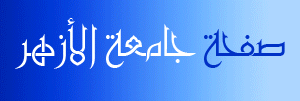












 موضوع: تكنلوجيا الكمبيوتر
موضوع: تكنلوجيا الكمبيوتر